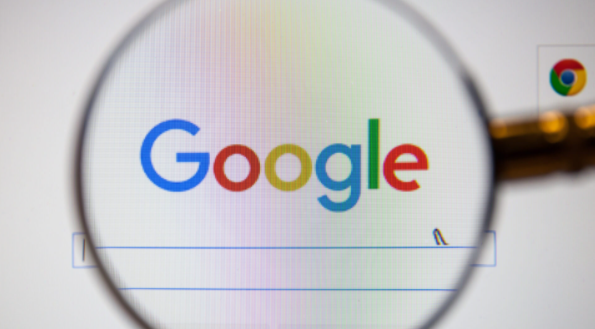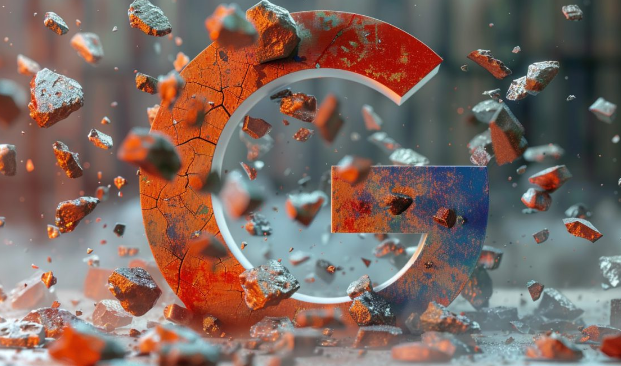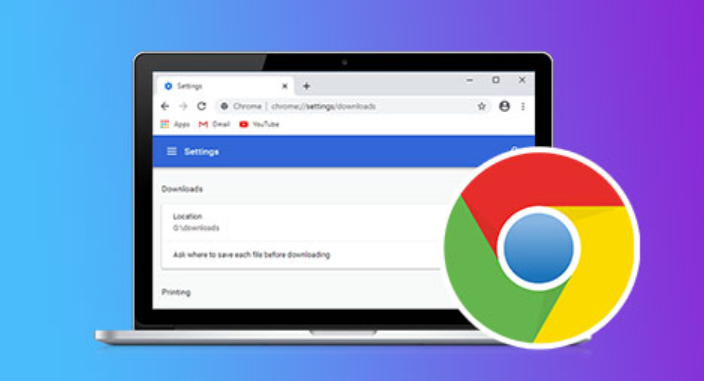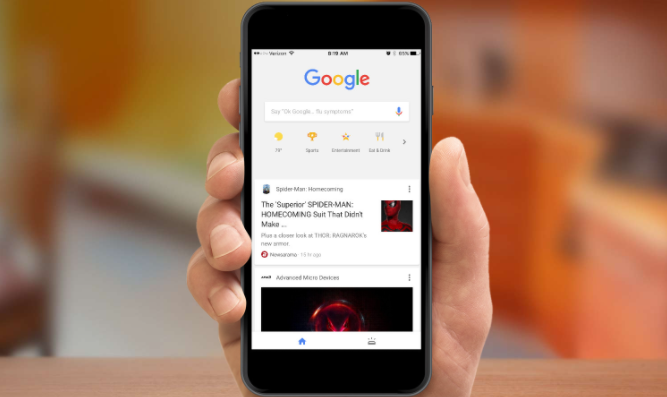详情介绍
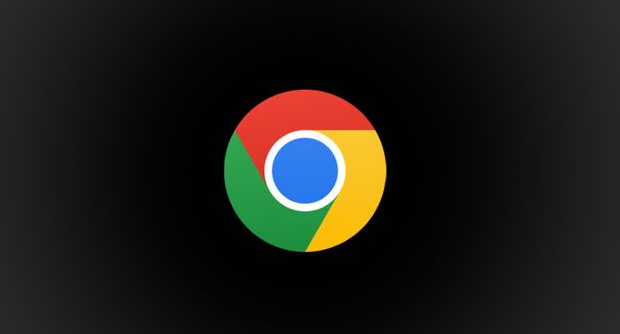
一、什么是标签页悬停预览功能?
标签页悬停预览是Chrome浏览器的一项便捷功能,当你将鼠标悬停在一个标签页上时,会自动显示该页面的缩略图或预览内容,让你无需点击即可了解页面内容,从而快速决定是否切换至此标签页。
二、如何开启标签页悬停预览功能?
1. 打开Chrome浏览器:首先,确保你已经安装了最新版本的Chrome浏览器,并打开了它。
2. 访问设置页面:在浏览器的右上角,点击三个垂直排列的点(也称为“菜单”按钮),然后选择“设置”。
3. 进入外观设置:在设置页面中,向下滚动并找到“外观”部分,点击它展开更多选项。
4. 启用悬停预览:在“外观”设置下,你会看到一个名为“显示标签页悬停预览”的选项,将其开关切换到“开启”状态。
5. 保存设置:完成上述步骤后,你的Chrome浏览器就已经成功开启了标签页悬停预览功能。
三、如何使用标签页悬停预览功能?
1. 多标签页管理:当你打开了多个标签页后,只需将鼠标轻轻悬停在想要预览的标签页上,即可看到该页面的缩略图或预览内容。
2. 快速切换:通过悬停预览,你可以迅速判断哪些页面是你当前需要的,从而直接点击并切换到目标标签页,大大提高了浏览效率。
3. 关闭不需要的标签页:如果你发现某个标签页不再需要,也可以在悬停预览时直接点击“关闭”按钮(通常是一个叉形图标),快速清理浏览器标签。
四、注意事项与优化建议
- 保持浏览器更新:为了确保标签页悬停预览功能的正常使用,建议定期更新Chrome浏览器至最新版本。
- 合理安排标签页:虽然悬停预览很方便,但过多的标签页仍可能导致混乱。建议合理管理标签页,避免同时打开过多无关页面。
- 结合其他快捷键使用:除了悬停预览外,Chrome浏览器还提供了许多快捷键来帮助用户更高效地浏览网页。例如,使用“Ctrl+Tab”(Windows/Linux)或“Cmd+Tab”(Mac)可以在标签页之间快速切换。
总之,Chrome浏览器的标签页悬停预览功能是一个非常实用的工具,它能够帮助我们更高效地管理和切换网页标签。通过简单的设置和操作,你就能充分利用这一功能,提升自己的浏览效率。希望本文对你有所帮助!